文件上传利器SWFUpload使用指南
这里就不再介绍什么是SWFUpload啦,简单为大家写一个简单关于SWFUpload的Demo。
1.把SWFUpload 相关的文件引用进来
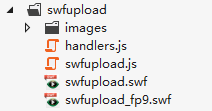
2.创建upload.aspx页面(页面名称可自定义),
-前台页面代码如下:

<!DOCTYPE html> <html> <head id="Head1" runat="server"> <title>SWFUpload Application Demo (ASP.Net 2.0)</title> <link href="../assets/lib/ckeditor/plugins/codesnippet/lib/highlight/styles/default.css" rel="stylesheet" /> <script src="../assets/lib/swfupload/swfupload.js"></script> <script src="../assets/lib/swfupload/handlers.js"></script> <script type="text/javascript"> var swfu; window.onload = function () { swfu = new SWFUpload({ // Backend Settings //上传请求处理地址 upload_url: "upload.aspx", //POST提交同时伴随上传的键值对 post_params: { <%--"ASPSESSID": "<%=Session.SessionID %>"--%> }, // File Upload Settings //最大文件限制 file_size_limit: "2 MB", //上传的文件类型 file_types: "*.jpg", //点击弹出浏览窗口的文件默认类型 file_types_description: "JPG Images", file_upload_limit: 0, // Zero means unlimited // Event Handler Settings - these functions as defined in Handlers.js // The handlers are not part of SWFUpload but are part of my website and control how // my website reacts to the SWFUpload events. swfupload_preload_handler: preLoad, swfupload_load_failed_handler: loadFailed, file_queue_error_handler: fileQueueError, file_dialog_complete_handler: fileDialogComplete, upload_progress_handler: uploadProgress, upload_error_handler: uploadError, upload_success_handler: function (file, serverData) {document.getElementById("img").src=serverData}, upload_complete_handler: uploadComplete, // Button settings button_image_url: "../assets/lib/swfupload/images/XPButtonNoText_160x22.png", button_placeholder_id: "spanButtonPlaceholder", button_width: 160, button_height: 22, button_text: '<span class="button">选择图片 <span class="buttonSmall">(2 MB Max)</span></span>', button_text_style: '.button { font-family: Helvetica, Arial, sans-serif; font-size: 14pt; } .buttonSmall { font-size: 10pt; }', button_text_top_padding: 1, button_text_left_padding: 5, // Flash Settings flash_url: "../assets/lib/swfupload/swfupload.swf", // Relative to this file flash9_url: "../assets/lib/swfupload/swfupload_FP9.swf", // Relative to this file custom_settings: { upload_target: "divFileProgressContainer" }, // Debug Settings debug: false }); } </script> </head> <body> <form id="form1" runat="server"> <div id="content"> <div id="swfu_container" style="margin: 0px 10px;"> <div> <span id="spanButtonPlaceholder"></span> </div> <div id="divFileProgressContainer" style="height: 75px;"></div> <div id="thumbnails"> <img id="img" src="#" alt="" /> </div> </div> </div> </form> </body> </html>
-后台页面代码如下:

1 public partial class upload : System.Web.UI.Page 2 { 3 protected void Page_Load(object sender, EventArgs e) 4 { 5 if (Request.IsPostBack()) 6 { 7 // 8 foreach (string key in Request.Files) 9 { 10 Request.Files[key].SaveAs(Server.MapPath("~/uploads/" + Request.Files[key].FileName)); 11 Response.Write("/uploads/" + Request.Files[key].FileName); 12 } 13 14 Response.End(); 15 } 16 } 17 }
注:里面的一些使用方式已经为大家附上注释,自己可以简单看下。




 浙公网安备 33010602011771号
浙公网安备 33010602011771号